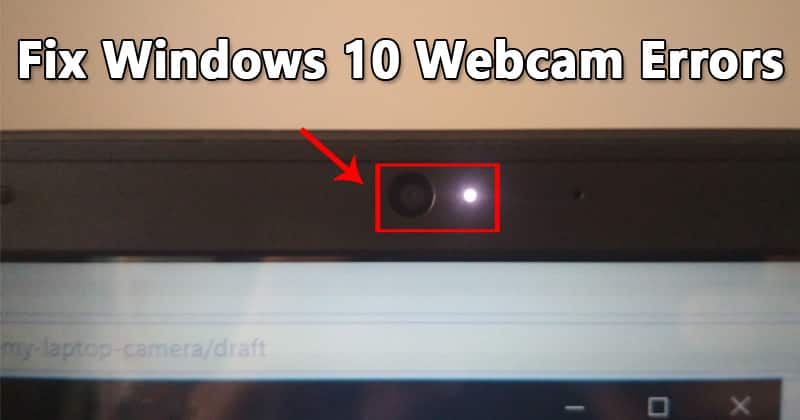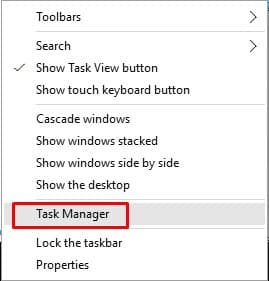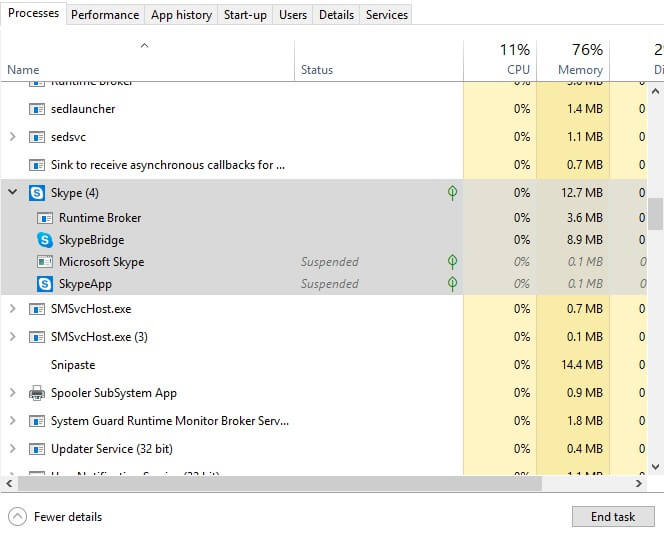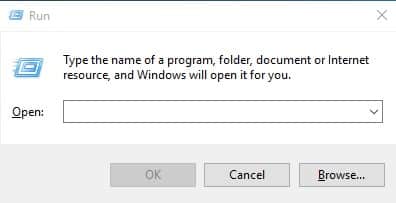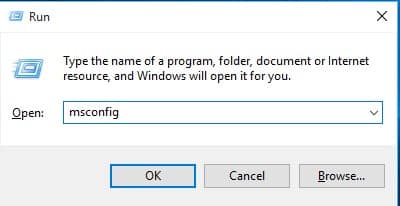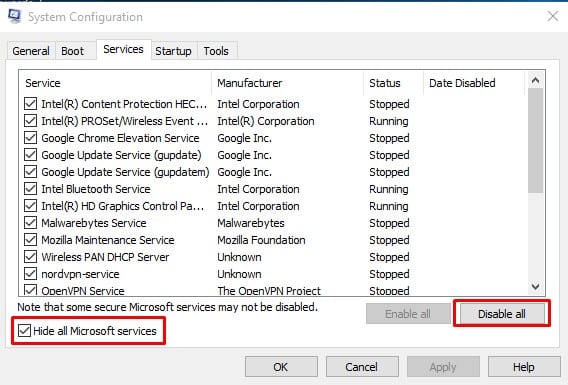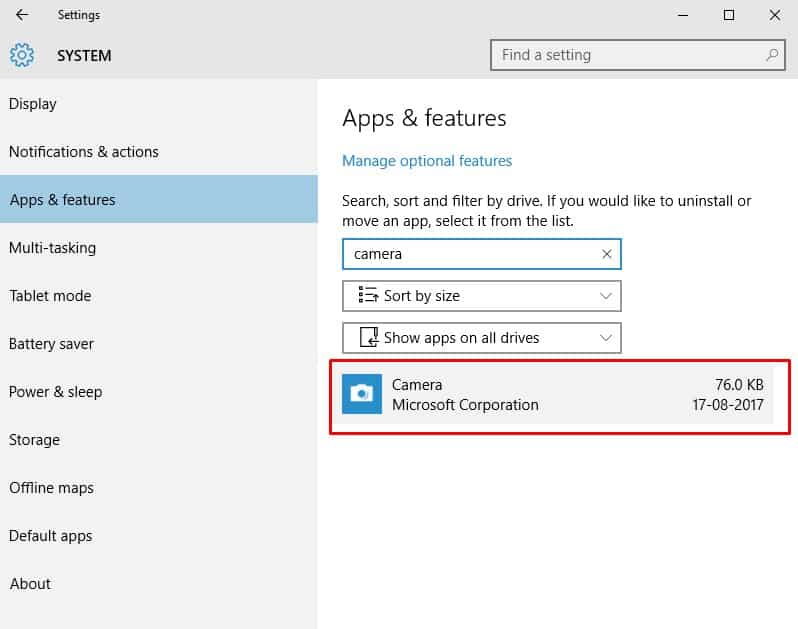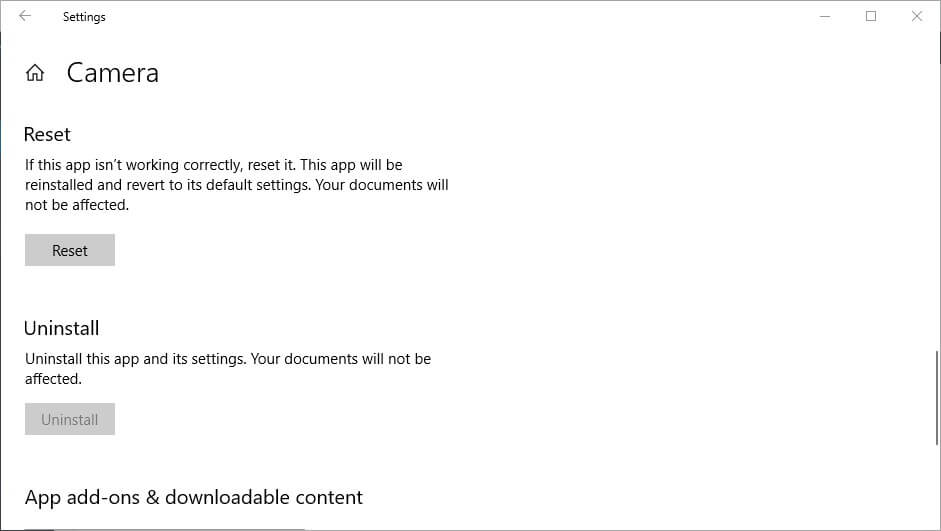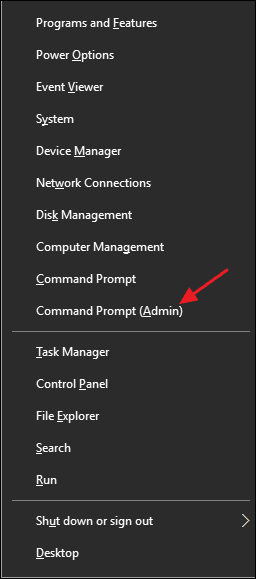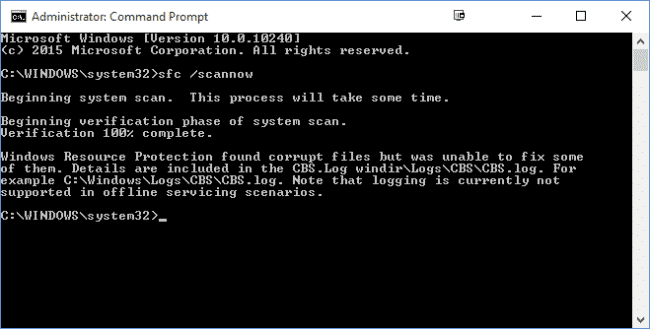Если вы какое-то время используете Windows 10 и используете веб-камеру для подключения к клиентам, возможно, вы получили сообщение об ошибке 0xA00F4243(0xC00D3704). Код ошибки веб-камеры 0xA00F4243 чаще всего появляется на телефонах, компьютерах и ноутбуках с ОС Windows.
Сообщение об ошибке обычно появляется при доступе к веб-камере через приложение камеры в Windows 10. Далее в сообщении об ошибке говорится: «Закройте другие приложения. Похоже, другое приложение уже использует камеру. Если вам это нужно, вот код ошибки 0xA00F4243».
Содержание
Способы исправления кода ошибки веб-камеры 0xa00f4243 в Windows 10
Сообщение об ошибке обычно не позволяет пользователям использовать веб-камеру. Итак, если вы также получаете сообщение об ошибке 0xa00f4243 при использовании веб-камеры, то здесь мы поделились несколькими лучшими способами исправить код ошибки веб-камеры 0xa00f4243. Итак, давайте проверим, как исправить код ошибки веб-камеры 0xa00f4243 в Windows 10.
1. Закройте приложения камеры с помощью диспетчера задач
Если мы кратко взглянем на сообщение об ошибке, то увидим: «Закройте другие приложения. Похоже, другое приложение уже использует камеру. Если вам это нужно, вот код ошибки: 0xA00F4243(0xC00D3704)». Итак, если вы получаете сообщение об ошибке, вам необходимо проверить, используют ли веб-камеру какие-либо другие приложения одновременно. Вот что вам нужно сделать.
1. Сначала щелкните правой кнопкой мыши панель задач Windows 10, а затем выберите Диспетчер задач.
2. Вам нужно нажать на вкладку Процессы в диспетчере задач, а затем проверить наличие приложений, использующих камеру, например Skype.
3. Если вы обнаружите такие приложения, щелкните их правой кнопкой мыши и выберите Завершить задачу.
Вот и все! Теперь откройте приложение веб-камеры, и все будет работать нормально.
2. Выполните чистую загрузку
Сообщение об ошибке «0xA00F4243» также может возникать из-за конфликтующего программного обеспечения. Стороннее программное обеспечение часто изменяет системные файлы, что приводит к непредвиденным ошибкам, включая код ошибки веб-камеры 0xA00F4243. Итак, в этом методе нам нужно выполнить чистую загрузку Windows 10, чтобы проверить, сохраняется ли ошибка.
1. Сначала нажмите Windows Key + R на клавиатуре. Откроется диалоговое окно «Выполнить».
2. В диалоговом окне запуска введите msconfig и нажмите Enter.
3. Теперь перейдите на вкладку «Службы», нажмите Скрыть все службы Microsoft и отключите оставшиеся.
Вот и все! После этого перезагрузите компьютер, чтобы выполнить чистую загрузку Windows 10. Этот метод, вероятно, исправит ошибку веб-камеры компьютера «0xA00F4243».
3. Сбросьте настройки приложения камеры
Иногда код ошибки веб-камеры 0xA00F4243 также возникает из-за проблем с приложением. Возможно, у вас устаревшее приложение камеры или настройки файла повреждены. Итак, в этом методе нам нужно сбросить настройки приложения «Камера», чтобы исправить код ошибки 0xA00F4243 из Windows 10.
1. Сначала найдите «Приложения» в окне поиска Windows 10. Откройте «Приложения и функции» из списка.
2. На следующем шаге вам нужно выбрать Приложения и функции
3. В списке установленных приложений найдите «Камера» и нажмите Дополнительные параметры
4. На следующей странице необходимо нажать кнопку Сброс.
Вот и все! Вот как можно исправить код ошибки веб-камеры 0xA00F4243 на компьютере с Windows 10.
4. Проверьте антивирусные инструменты
Некоторые популярные инструменты безопасности, такие как Node32, Kaspersky, AVG и некоторые другие программы безопасности, часто блокируют доступ к приложению камеры. Программное обеспечение безопасности блокирует доступ к камере по ряду причин безопасности.
Поэтому, если вы используете какое-либо программное обеспечение безопасности на своем компьютере, рекомендуется отключить его и проверить, появляется ли по-прежнему код ошибки 0xa00f4243. Если это так, снова включите программное обеспечение безопасности.
5. Запустите команду SFC
Ну, поврежденные системные файлы также вызывают код ошибки камеры 0xa00f4243. Пользователи должны сканировать и исправлять поврежденные системные файлы с помощью утилиты проверки системных файлов. Итак, выполните несколько простых шагов, описанных ниже, чтобы запустить команду SFC в Windows 10.
1. Прежде всего щелкните правой кнопкой мыши кнопку «Пуск» и выберите параметр Командная строка (Администратор)
2. Теперь в окне командной строки введите команду sfc /scannow и нажмите Enter.
3. Если вы обнаружите ошибку типа «Защита ресурсов Windows обнаружила поврежденные файлы….», запустите команду в безопасном режиме.
Вот и все! Вот как можно исправить код ошибки камеры 0xa00f4243, запустив утилиту проверки системных файлов.
Итак, это лучшие способы исправить код ошибки веб-камеры 0xA00F4243 на компьютерах с Windows 10. Если вам известен какой-либо другой способ исправить сообщение об ошибке, сообщите нам об этом в поле для комментариев ниже.